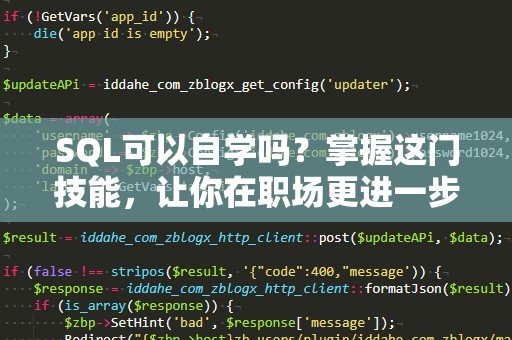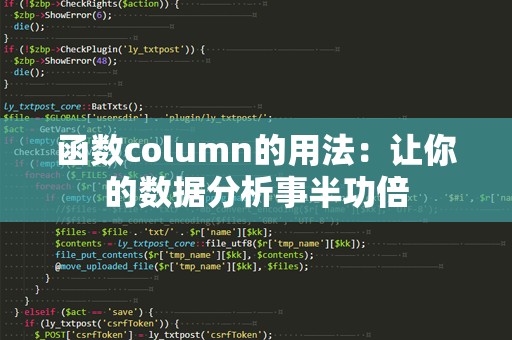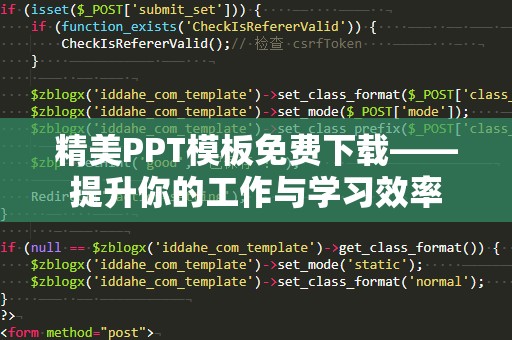作为日常办公必备工具之一,Excel以其强大的数据处理功能,成为了无数职场人士的得力助手。尤其是Excel函数的运用,不仅能够极大提升工作效率,还能帮助用户快速解决各种数据分析和计算问题。无论你是财务人员、数据分析师,还是市场营销经理,掌握一些常用的Excel函数是十分必要的。我们就通过一些常见的Excel函数实例,带你一起深入了解它们的使用方法。
1.SUM函数:求和函数
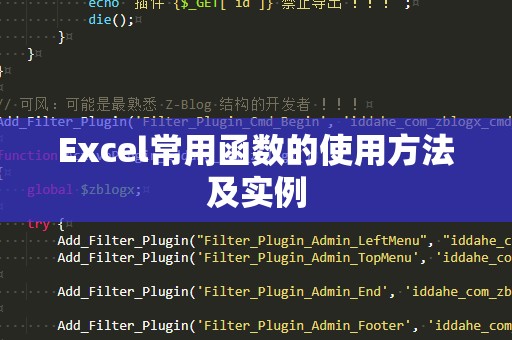
最基础也是最常用的Excel函数之一就是SUM函数。它的作用是对选定区域内的所有数字进行求和。在财务报表、预算表等文件中,SUM函数几乎无处不在。
示例:
假设你有一个销售数据表,A列记录了每个月的销售额。要计算全年总销售额,只需在某个单元格中输入以下公式:
=SUM(A2:A13)
这个公式将自动计算A2到A13单元格中的所有数值之和,极大地节省了手动计算的时间。
2.AVERAGE函数:平均值函数
AVERAGE函数用于计算一组数值的平均值。这对于分析数据趋势、做出决策尤为重要。例如,你可以使用AVERAGE来计算一段时间内的平均销售额、平均温度等。
示例:
假设B列记录了某个项目的每月支出数据,要计算项目的平均支出,你只需在一个单元格中输入:
=AVERAGE(B2:B10)
这样就能得到B2到B10单元格内数值的平均值,帮助你了解整体支出水平。
3.IF函数:条件判断函数
IF函数是Excel中非常强大的函数,它用于根据给定的条件判断某个数值或文本是否符合条件,并根据结果返回不同的值。常用于统计分析中,例如判断是否达成销售目标,是否超过预算等。
示例:
假设C列是某个员工的考勤记录,0代表缺勤,1代表出勤。如果你要判断员工的出勤情况,输入如下公式:
=IF(C2=1,"出勤","缺勤")
如果C2单元格的值为1,则返回“出勤”,否则返回“缺勤”。通过IF函数,能够非常方便地实现条件判断。
4.VLOOKUP函数:垂直查找函数
VLOOKUP函数是一种非常实用的查找函数,它可以根据某一列中的值,返回与之对应的其他列中的值。这在处理大数据时尤其方便,可以快速找到你需要的信息。
示例:
假设D列记录了员工编号,E列记录了员工姓名,你想根据员工编号查询对应的员工姓名。在F2单元格中输入以下公式:
=VLOOKUP(F1,D2:E10,2,FALSE)
其中,F1是要查询的员工编号,D2:E10是查找范围,2表示返回第二列(即员工姓名)。FALSE表示精确匹配。这样,你就能根据员工编号自动返回姓名。
5.CONCATENATE函数:合并文本函数
CONCATENATE函数用于将多个文本字符串合并成一个字符串,常用于处理姓名、地址等需要合并的数据。
示例:
假设G列存储了员工的姓,H列存储了员工的名。如果你要合并姓和名,可以在I2单元格输入以下公式:
=CONCATENATE(G2,"",H2)
这将把G2和H2单元格中的姓和名合并,返回员工的全名。
通过上述几个常见的Excel函数,你可以在数据处理、财务分析、项目管理等多个领域大大提升效率。掌握这些函数,可以让你在Excel中如鱼得水,轻松应对各种复杂的数据问题。
6.COUNTIF函数:条件计数函数
COUNTIF函数用于统计某个范围内满足指定条件的单元格个数,非常适合用于数据筛选和统计工作中。例如,你可以用它来统计某个区域内符合条件的数据项个数。
示例:
假设J列记录了销售数据,想统计销售额大于5000的销售记录数,可以使用以下公式:
=COUNTIF(J2:J20,">5000")
这个公式将计算J2到J20单元格中,所有大于5000的销售额记录的数量。
7.LEFT和RIGHT函数:提取文本函数
LEFT和RIGHT函数分别用于从文本的左侧和右侧提取指定个数的字符。它们在处理格式化数据时非常有用,比如提取日期中的年份、月份,或者从身份证号中提取出生日期。
示例:
假设K列存储了身份证号码,如果你要提取身份证号中的出生年份,可以使用以下公式:
=LEFT(K2,4)
这将从K2单元格中的身份证号提取出前四位数字,即出生年份。
8.NOW和TODAY函数:获取当前日期和时间
NOW和TODAY函数分别返回当前的日期和时间(NOW)或者仅返回当前日期(TODAY)。它们常用于财务报表、项目进度追踪等场景中。
示例:
如果你要在某个单元格中显示当前日期,可以使用TODAY函数:
=TODAY()
这将返回当前日期。如果需要显示当前时间,可以使用NOW函数:
=NOW()
这个函数将返回包括当前日期和时间的完整信息。
9.MATCH和INDEX函数:索引和匹配函数
MATCH函数和INDEX函数结合使用,可以实现更复杂的查找和返回值的操作。MATCH用于查找某个值在指定区域中的位置,而INDEX则根据位置返回对应的数据。
示例:
假设L列存储了学生的名字,M列存储了他们的成绩。如果你想根据成绩查找对应的学生名字,可以用以下公式:
=INDEX(L2:L10,MATCH(95,M2:M10,0))
这个公式先用MATCH查找成绩95在M2到M10区域中的位置,然后用INDEX返回该位置对应的学生名字。
10.PMT函数:贷款付款函数
PMT函数用于计算固定利率贷款的月度付款额,在财务、投资分析等方面非常有用。
示例:
假设你要计算一个贷款金额为10万元、年利率为5%、贷款期限为10年的月供金额,公式为:
=PMT(5%/12,10*12,100000)
这个公式将返回每月的还款金额。
通过掌握这些常用的Excel函数,你将能够更高效地处理数据,完成财务分析、项目管理、市场调研等任务。随着经验的积累,你还可以根据实际需求灵活运用函数的组合,进一步提升Excel的使用能力,成为数据分析和办公自动化的高手。